Die vorliegende Übersetzung wurde maschinell erstellt. Im Falle eines Konflikts oder eines Widerspruchs zwischen dieser übersetzten Fassung und der englischen Fassung (einschließlich infolge von Verzögerungen bei der Übersetzung) ist die englische Fassung maßgeblich.
Verwendung von Latenzhistogrammen
Wenn Sie einen Knoten oder eine Kante auf einer AWS X-Ray Trace-Map auswählen, zeigt die X-Ray-Konsole ein Latenzverteilungshistogramm an.
Latency
Als Latenz wird die Zeit zwischen dem Start und dem Abschluss einer Anforderung bezeichnet. Ein Histogramm zeigt eine Verteilung von Latenzen. Er zeigt Dauer auf der x-Achse und den Prozentsatz der Anforderungen, die jeder Dauer entsprechen, auf der y-Achse.
Dieses Histogramm zeigt einen Service, der die meisten Anfragen in weniger als 300 ms abschließt. Ein kleiner Prozentsatz von Anfragen dauert 2 Sekunden, und einige Ausreißer nehmen noch mehr Zeit in Anspruch.
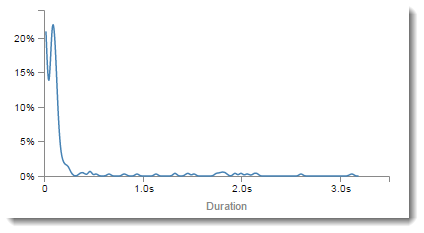
Interpretieren von Service-Details
Service-Histogramme und Edge-Histogramme bieten eine visuelle Darstellung der Latenz aus der Sicht eines Services oder eines Anforderers.
-
Wählen Sie einen Dienstknoten aus, indem Sie auf den Kreis klicken. X-Ray zeigt ein Histogramm für Anfragen, die vom Dienst bedient werden. Die Latenzen sind die, die der Service aufgezeichnet hat; dazu gehört nicht die Netzwerklatenz zwischen dem Service und dem Auftraggeber.
-
Wählen Sie eine Kante aus, indem Sie auf die Linie oder die Pfeilspitze der Kante zwischen zwei Diensten klicken. X-Ray zeigt ein Histogramm für Anfragen des Anforderers, die vom Downstream-Dienst bearbeitet wurden. Die Latenzen sind die vom Auftraggeber aufgezeichneten; dazu gehört die Latenz in der Netzwerkverbindung zwischen den beiden Services.
Zur Interpretation des Panel-Histogramms mit den Servicedetails können Sie die Werte betrachten, die am stärksten von den meisten Werten im Histogramm abweichen. Diese Ausreißer sind als Spitzen im Histogramm zu sehen und Sie können die Ablaufverfolgungen für einen bestimmten Bereich untersuchen, um zu sehen, was vor sich geht.
Wählen Sie zur Anzeige nach Latenz gefilterter Ablaufverfolgungen einen Bereich im Histogramm aus. Klicken Sie an die Stelle, an der die Auswahl beginnen soll, und ziehen Sie von links nach rechts, um einen Bereich von Latenzen hervorzuheben, der in den Ablaufverfolgungsfilter eingeschlossen werden soll.

Nach Auswahl eines Bereichs können Sie den Zoom wählen, um nur diesen Teil des Histogramms anzuzeigen, und Ihre Auswahl verfeinern.
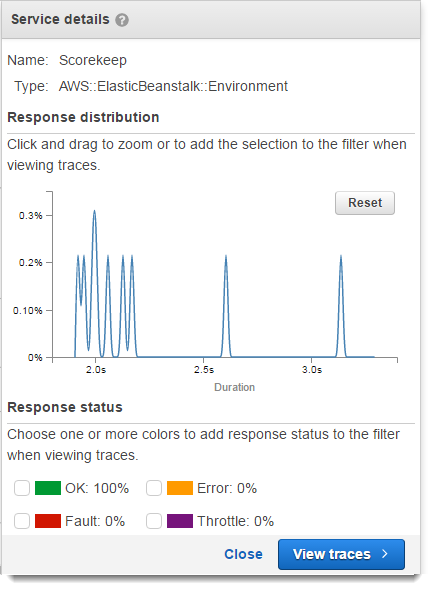
Sobald Sie den Fokus auf den interessierenden Bereich gesetzt haben, wählen Sie Ablaufverfolgungen anzeigen.